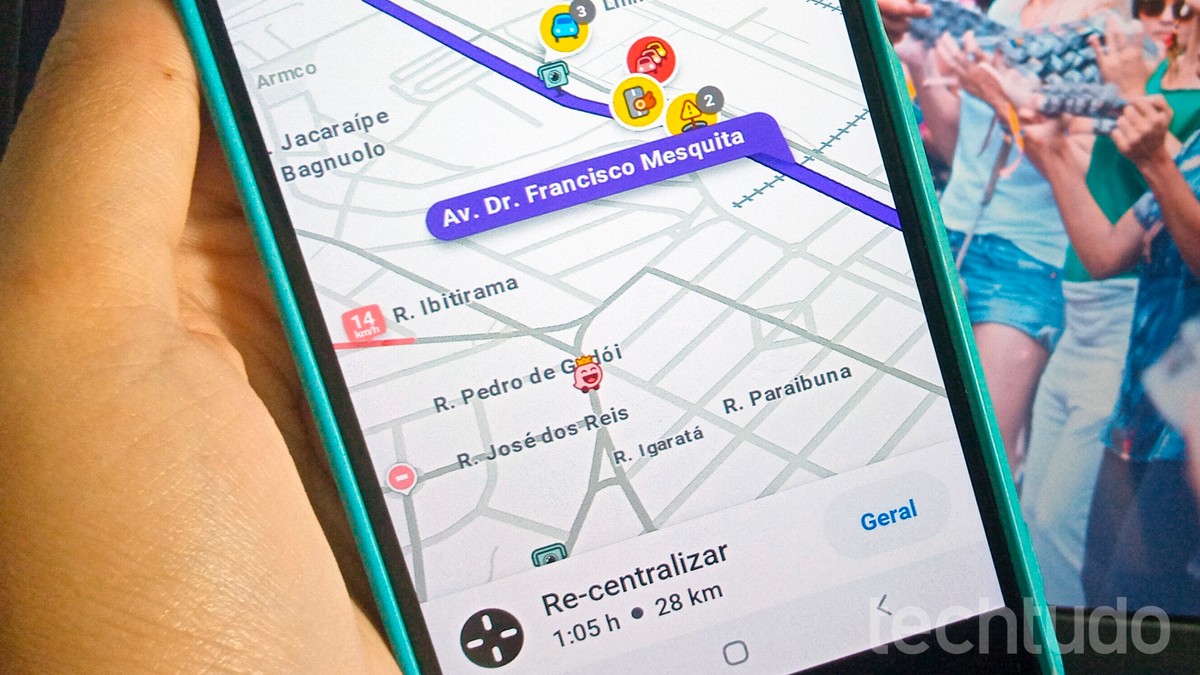Saber como está o trânsito agora é uma tarefa importante para quem se locomove com frequência. Apps como Waze e Google Maps ajudam os motoristas a escolher o melhor trajeto. Seja para trabalho ou lazer, ver o tráfego é importante para prever a hora de chegada ou até para escolher uma rota alternativa daquela usada habitualmente. Os engarrafamentos são um problema enfrentado principalmente por moradores de grandes centros, como São Paulo, Rio de Janeiro, Porto Alegre, Recife e outras, e estas plataformas podem ajudar.
Os dois programas são semelhantes, mas cada um traz funcionalidades distintas que devem agradar aos usuários. Ambos mostram o horário previsto de chegada, são atualizados em tempo real (se a internet estiver conectada) e avisam em caso de ocorrências na estrada. No entanto, o Waze traz detalhes específicos ao longo da rota, enquanto o Maps mostra outras opções de meio de transporte.
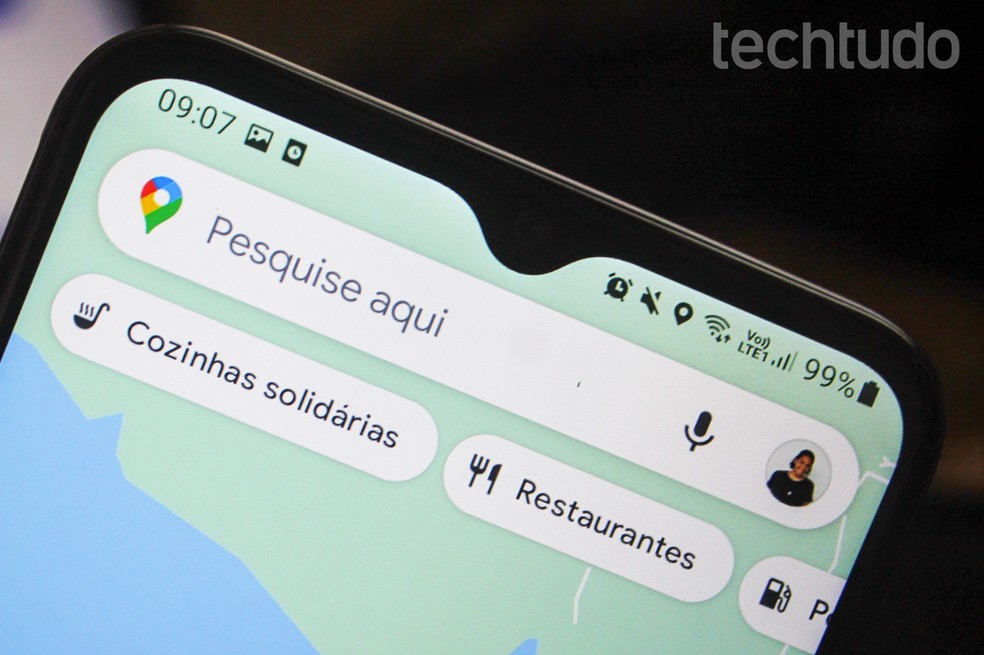
📝 Como evitar multas com Waze? Veja respostas no Fórum TechTudo
No guia abaixo, o TechTudo mostra como utilizar os dois apps para encontrar o melhor trajeto, dependendo da sua necessidade. Veja no índice abaixo todos os tópicos abordados:
- Como ver o trânsito agora no Waze
- Como ver o trânsito agora no Google Maps
- Quais outras funções oferecidas pelo Waze?
- Quais outras funções oferecidas pelo Google Maps?
1. Como ver o trânsito agora no Waze
“GPS colaborativo” que também pertence ao Google, o Waze é definido como uma comunidade de mapeamento de trânsito em tempo real. Os usuários alimentam o aplicativo, que sugere a rota mais rápida. O programa indica barreiras policiais, engarrafamentos, acidentes, obras e o que mais for compartilhado no caminho.
Disponível para web, Android, Windows Phone e iOS, tem orientação por voz e pode ser personalizado. É possível escolher entre filtros como evitar pedágios, estradas de terra, manobras complicadas e mais ajustes dentro das configurações. Veja abaixo como descobrir o trânsito até o destino desejado.
Passo 1. Abra o aplicativo do Waze e clique na barra “Destino” para digitar o local que deseja ir. Na nova página, escreva o nome e selecione a opção correta que vai aparecer logo abaixo;
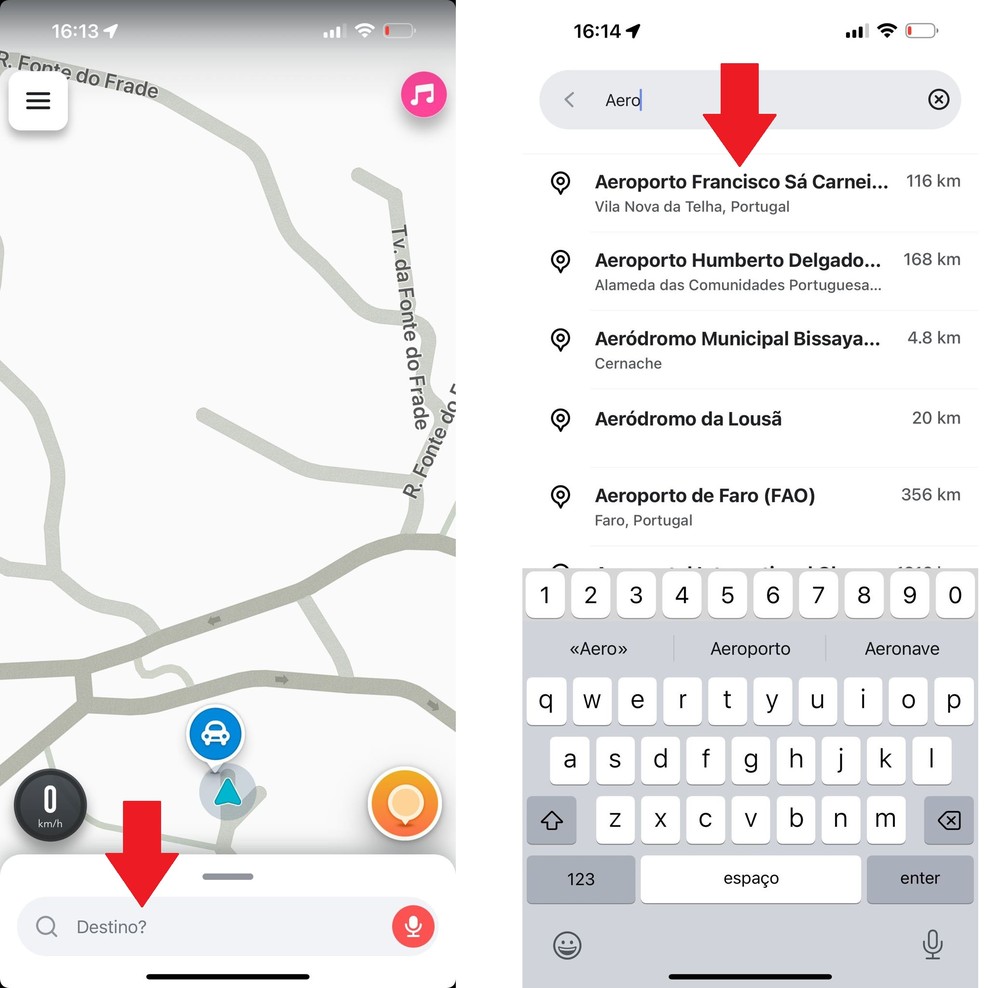
Passo 2. Selecione o botão “Ver rotas”. O app vai mostrar as opções de caminhos, com os tempos até o destino, os valores gastos em pedágios (quanto tiver) e até ícones sobre problemas na estrada. No caso do exemplo abaixo, há a indicação de um acidente quase chegando ao destino. Além disso, o Waze também mostra um resumo das ocorrências no menu inferior. Avalie as opções, escolha a melhor pra você e aperte em “Iniciar”;
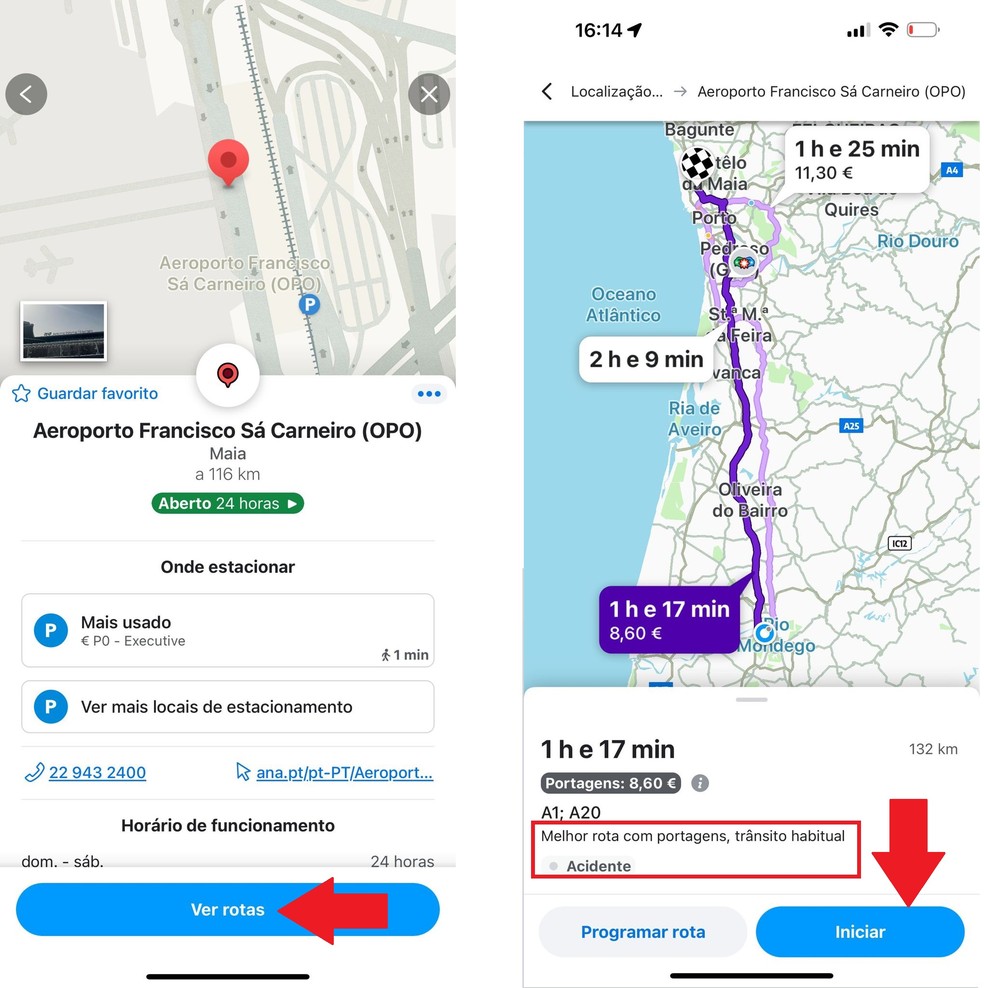
Passo 3. Já na página de navegação, é possível avaliar a rota escolhida com mais detalhes sobre o trânsito. Para isso, clique sobre o horário previsto de chegada na barra inferior. O menu que será aberto indica em ícones os problemas no trânsito. É possível ver as ocorrências de outra forma clicando em “Ver rota”;
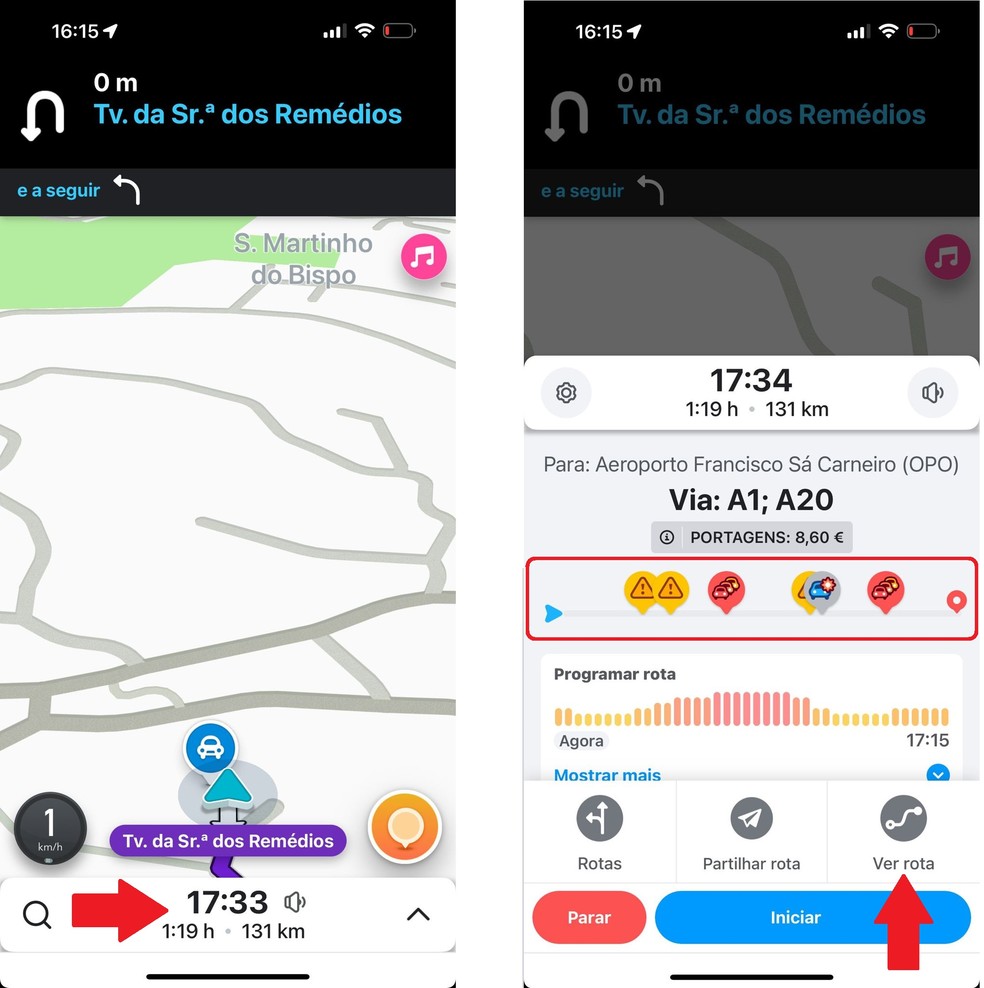
Passo 4. No topo da página da rota escolhida, o Waze mostra a quantidade de ocorrências mais graves. Neste caso, existe um acidente e quatro pontos de obra. Para voltar para a navegação, selecione o botão de “Retomar”.
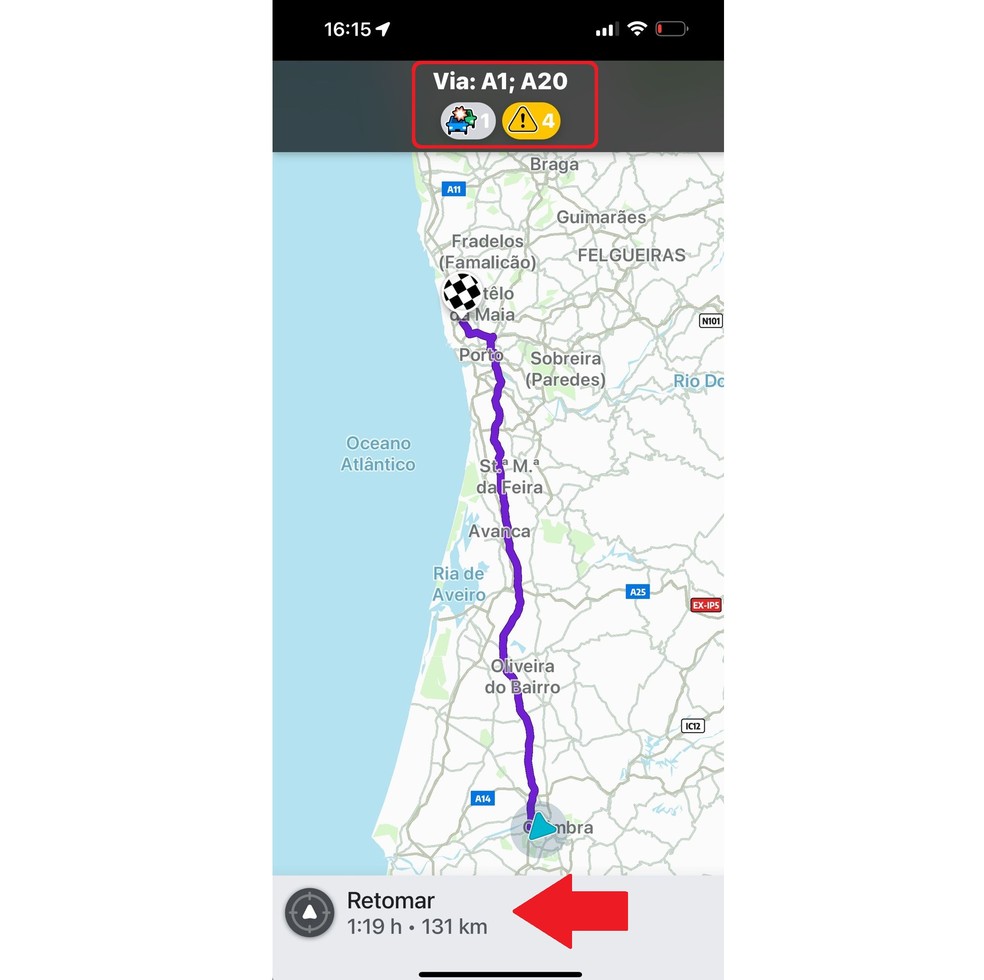
2. Como ver o trânsito agora no Google Maps
O mapa online do Google é outra ferramenta interessante para quem precisa se deslocar no trânsito, já que oferece sugestões de rotas e atualizações do tráfego em tempo real. Disponível para Web, iOS e Android, tem orientação por voz e pode ser integrado com sua conta Google para salvar informações e compartilhamento de mapas. Veja abaixo como descobrir o trânsito em tempo real no Google Maps com detalhes sobre a rota escolhida.
Passo 1. Abra o aplicativo e, em seguida, clique na barra de “Pesquisar aqui” para iniciar a busca. Na página que vai aparecer, digite o local desejado e, em seguida, clique sobre o lugar escolhido;
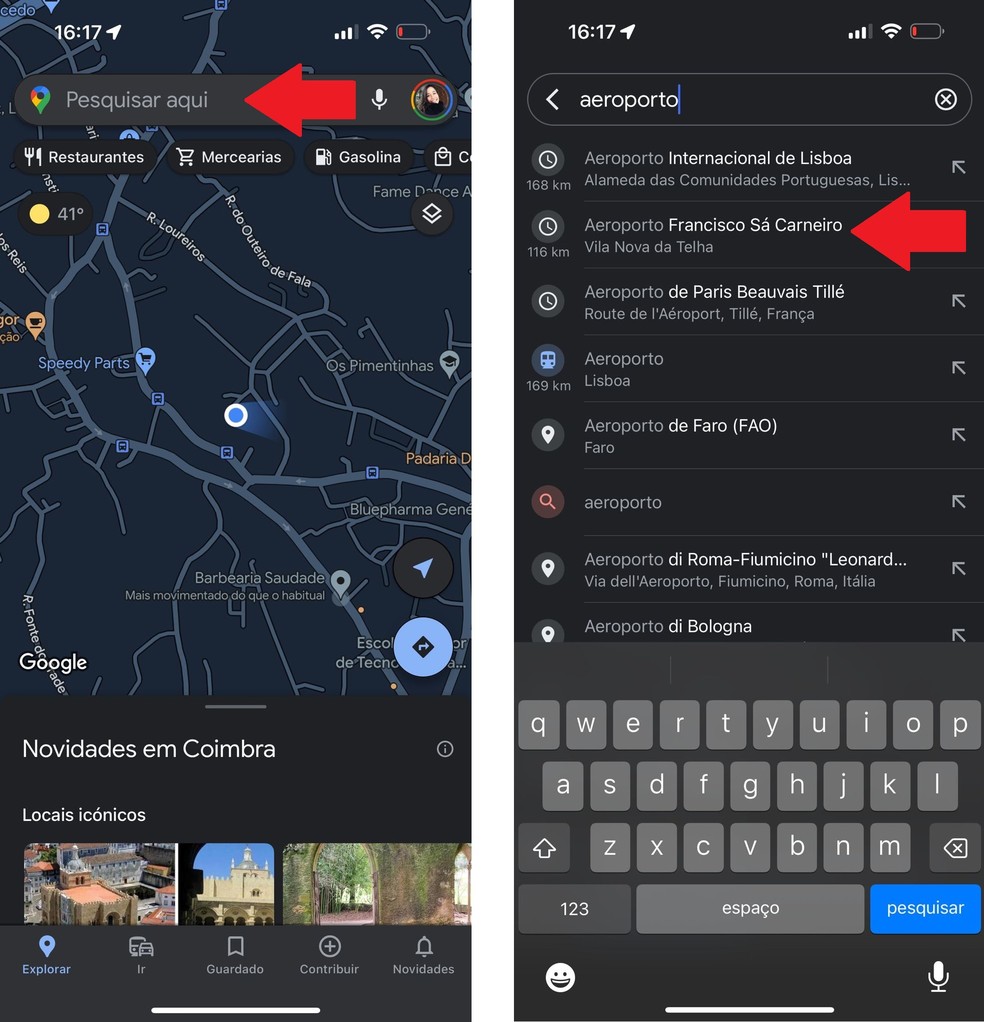
Passo 2. A plataforma vai mostrar algumas informações sobre o destino escolhido em um menu na parte inferior da tela. Selecione o botão de “Direções”. Caso já saiba o caminho preferido, clique em “Começar”;
Passo 3. Assim como no Waze, é possível ver mais detalhes sobre a rota escolhida. Selecione um dos caminhos oferecidos pelo Google Maps e dê zoom com os dedos na área do mapa que deseja observar melhor. Assim, é possível ver os locais específicos onde o trânsito está ruim de acordo com as cores apresentadas. Quanto mais próximo do vermelho, mais lenta será a velocidade. O Maps também traz ícones de câmeras ao longo do trajeto, que representam os radares fixos. Com a análise finalizada, selecione a opção “Começar” para iniciar a navegação.

3. Quais outras funções oferecidas pelo Waze?
Além do trânsito em tempo real, o Waze oferece algumas funções úteis na hora de planejar um trajeto. É possível programar um horário para sair ou para chegar ao destino, por exemplo. Neste caso, o aplicativo reúne um histórico de trânsito para aquele horário e mostra uma estimativa da demora até o local. Enquanto está dirigindo a caminho do destino, é possível encontrar pontos de interesse ao longo do caminho, como estacionamentos, postos de gasolina, restaurantes, mercados e mais.
Outra função interessante para a segurança é o compartilhamento de rota. O usuário escolhe para quem deseja enviar o seu caminho em tempo real, e o envio pode ser feito em um link por mensagem, WhatsApp, e-mail e outros. A funcionalidade serve tanto para a segurança da pessoa, quanto para que uma carona saiba quando o motorista está chegando, por exemplo.
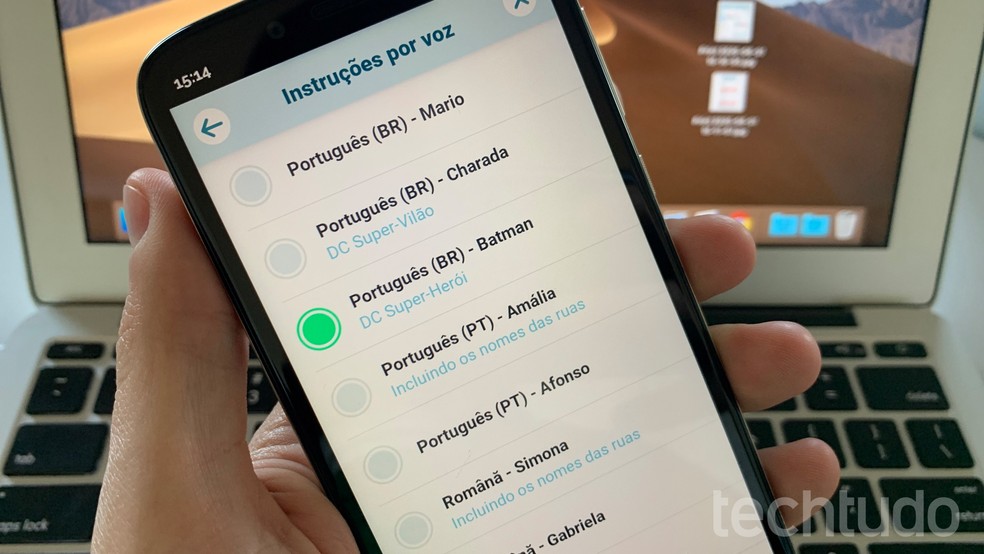
Por ser um aplicativo colaborativo, no Waze são os próprios usuários que indicam os problemas ao longo do caminho. Assim, o motorista pode usar o app para clicar em botões e indicar obras, polícia, acidente, névoa, via fechada e outros. A atitude ajuda outras pessoas que estiverem naquele caminho. Tanto o Google Maps quanto o Waze permitem controle sem as mãos por meio de comandos de voz. Os aplicativos oferecem um botão de microfone que pode ser usado para definir rotas, sem a necessidade de digitar endereços pelo teclado.
O Waze ainda tem integração com aplicativos de música, como Spotify e Apple Music. O recurso permite mudar de faixa e pausar a música sem sair do GPS. O aplicativo é altamente personalizável, permitindo que o usuário escolha seu ícone (que será mostrado no mapa para outros motoristas), altere o locutor que dá as indicações, podendo inclusive gravar a própria voz, e até se conecte com o Facebook.
4. Quais outras funções oferecidas pelo Google Maps?
Uma função de destaque que só existe no Maps é a possibilidade de avaliar o trajeto por outros tipos de transportes públicos em tempo real, como ônibus, trens e metrôs, e até mesmo a pé ou de bicicleta. Assim, o usuário pode decidir qual a forma mais conveniente para se locomover.
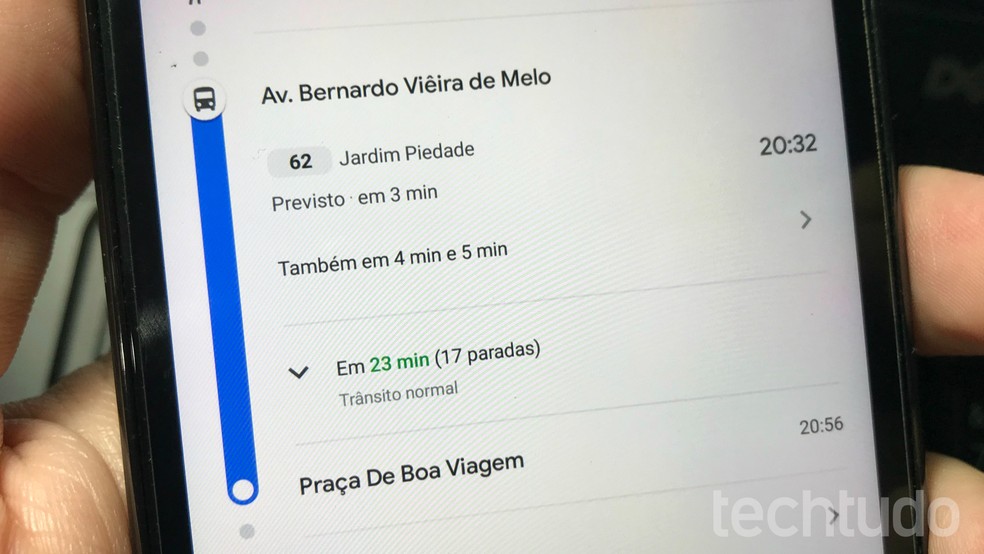
Enquanto o Waze é um aplicativo voltado para o uso online, o Maps pode ajudar em casos onde não há internet. Isso porque a plataforma oferece a opção de salvar mapas offline. Neste caso, a função mostra pontos de interesse e todas as informações que também são mostradas quando há conexão. Por exemplo, em casos de viagem até uma região onde não há sinal de celular, ainda será possível ver restaurantes, farmácias, hospitais e outros serviços necessários.
Veja também: Waze funciona offline? 5 perguntas e respostas sobre o aplicativo de GPS
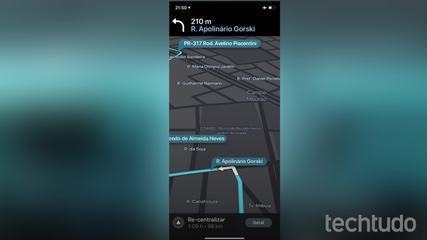
Waze funciona offline? 5 perguntas e respostas sobre o aplicativo de GPS